来源:小编 更新:2025-01-13 17:18:53
用手机看
亲爱的Mac用户们,你是否曾想过在Mac上安装Windows系统,体验一下Windows的魅力呢?或者,你可能在Mac上处理Windows文件时遇到了一些小麻烦。别担心,今天我就要来给你揭秘Mac和Windows文件系统的那些事儿,让你轻松驾驭两者!
一、Mac和Windows文件系统大揭秘
1. Mac文件系统:APFS和HFS+
Mac电脑的文件系统主要有两种:APFS(Apple File System)和HFS+(Hierarchical File System Plus)。APFS是苹果公司最新推出的文件系统,专为macOS High Sierra及更高版本设计,具有速度快、安全性高、空间利用率高等优点。而HFS+则是一种较为传统的文件系统,适用于较老的Mac系统。
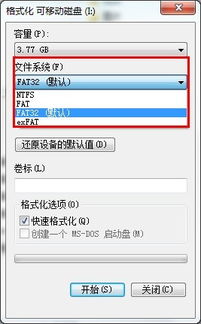
2. Windows文件系统:NTFS和FAT32
Windows电脑的文件系统主要有两种:NTFS(New Technology File System)和FAT32。NTFS是微软公司推出的新一代文件系统,具有安全性高、支持大文件、支持文件压缩和加密等特点。而FAT32则是一种较为古老的文件系统,适用于小容量存储设备,如U盘、移动硬盘等。
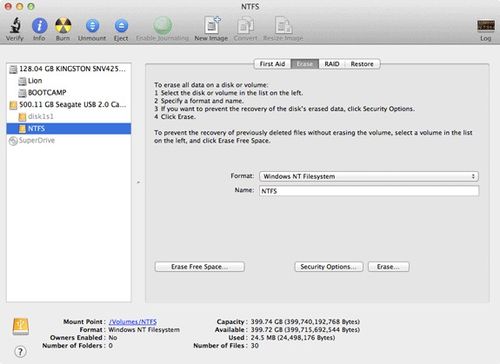
二、Mac和Windows文件系统兼容性解析
1. Mac读取NTFS格式磁盘
虽然Mac默认不支持写入NTFS格式磁盘,但可以通过安装第三方软件如Tuxera NTFS来实现读取和写入NTFS格式磁盘的功能。
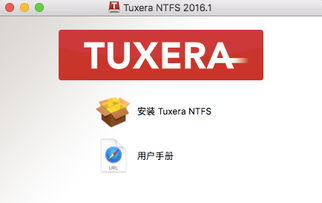
2. Windows读取APFS格式磁盘
Windows系统无法直接读取APFS格式磁盘,但可以通过安装第三方软件如APFS for Windows来实现。
3. 文件格式兼容性
在文件格式方面,Mac和Windows存在一些差异。例如,Windows系统中的可执行文件(.exe)在Mac上无法直接运行,需要使用Wine等软件进行兼容。而一些图片和视频格式,如JPEG、PNG、AVI、WMV等,在Mac上都能轻松打开。
三、Mac和Windows文件系统高效处理技巧
1. 使用兼容软件打开文件
对于文档、图片和视频等常见文件类型,Mac上有很多优秀的兼容软件。例如,Microsoft Office for Mac可以打开Word、Excel、PowerPoint等文件;LibreOffice可以打开多种文档格式;VLC Media Player可以播放多种视频格式。
2. 格式化外置存储设备为ExFAT
为了在Mac和Windows之间无缝传输文件,可以将外置存储设备(如U盘、移动硬盘)格式化为ExFAT格式。ExFAT是一种兼容性较好的文件系统,既能在Mac上使用,也能在Windows上使用。
3. 使用第三方软件实现文件系统转换
如果需要在Mac和Windows之间转换文件系统,可以使用第三方软件如MacDrive、Paragon NTFS等。这些软件可以帮助你轻松实现文件系统的转换。
四、
Mac和Windows文件系统各有特点,但在兼容性方面也存在一些挑战。通过了解两者之间的差异,掌握一些高效处理技巧,你就能在Mac上轻松驾驭Windows文件系统,享受跨平台操作带来的便利。希望这篇文章能对你有所帮助,祝你使用愉快!